
Compartir pestañas en Google Chrome es una funcionalidad que puede ser muy útil para aquellos que desean continuar su navegación en otro dispositivo o enviar enlaces a amigos y familiares de manera rápida. Aunque parece una tarea sencilla, hay diferentes formas de gestionar y compartir las pestañas abiertas, y en este artículo te explicamos cómo hacerlo paso a paso y de diversas maneras.
Desde generar códigos QR hasta aprovechar la sincronización multiplataforma que Chrome ofrece, podrás elegir el método que más se ajuste a tus necesidades. Además, si tienes muchas pestañas abiertas y no quieres perder ninguna, también te explicamos cómo guardarlas simultáneamente. ¡Vamos a verlo!
Cómo compartir páginas mediante código QR
Uno de los métodos más sencillos para compartir una página de Google Chrome es generar un código QR. Esta opción es ideal si lo que necesitas es enviar una página a otro dispositivo o compartirla con más personas, y el procedimiento es muy fácil de realizar.
Para hacerlo, sigue estos pasos:
- Abre Google Chrome en tu ordenador.
- Dirígete a la página que quieres compartir.
- Haz clic en el icono de tres puntos (menú) en la parte superior derecha.
- Selecciona la opción Enviar, guardar y compartir y luego elige Crear código QR.
- Desde aquí, puedes copiar el enlace generado por el código QR para compartirlo o descargar el propio código como una imagen.
Este código QR se puede escanear con la cámara de otro dispositivo, permitiendo que cualquiera acceda al contenido de forma rápida.
Copiar enlaces de todas las pestañas abiertas
Si eres de los que tienen varias pestañas abiertas después de un largo día de trabajo y prefieres guardarlas antes de cerrar el navegador, hay una opción nativa en Chrome que te permite copiar todas las direcciones de las pestañas abiertas.
Para acceder a esta funcionalidad, sigue estos pasos:
- Haz clic en el botón de menú en la parte superior derecha (tres puntos).
- Selecciona la opción Configuración.
- En el menú lateral, elige Al abrir y luego selecciona Abrir una página específica o un conjunto de páginas.
- Ahí verás todas las pestañas abiertas. Desde esta lista, podrás copiar y pegar las direcciones de las páginas que han estado abiertas.
Este método es útil, pero algo rudimentario, ya que debes copiar los enlaces manualmente. Si prefieres una solución más rápida, siempre puedes recurrir a extensiones como Copy All URLs, que te permiten copiar todas las direcciones con un solo clic.
Sincronización de pestañas entre dispositivos
Una de las ventajas más grandes de Chrome es su capacidad para sincronizarse entre dispositivos. Gracias a esta funcionalidad, puedes abrir páginas en tu ordenador y retomarlas en tu móvil sin perder el progreso, siempre que estés conectado a la misma cuenta de Google.
Este proceso es muy sencillo:
- Primero, asegúrate de haber iniciado sesión en Chrome tanto en tu móvil como en tu ordenador utilizando la misma cuenta de Google.
- En el menú de tres puntos de Chrome, selecciona Pestañas recientes. Aquí podrás ver las pestañas que tengas abiertas en otros dispositivos.
- Simplemente selecciona la pestaña que quieras abrir y continúa navegando en tu móvil o PC.
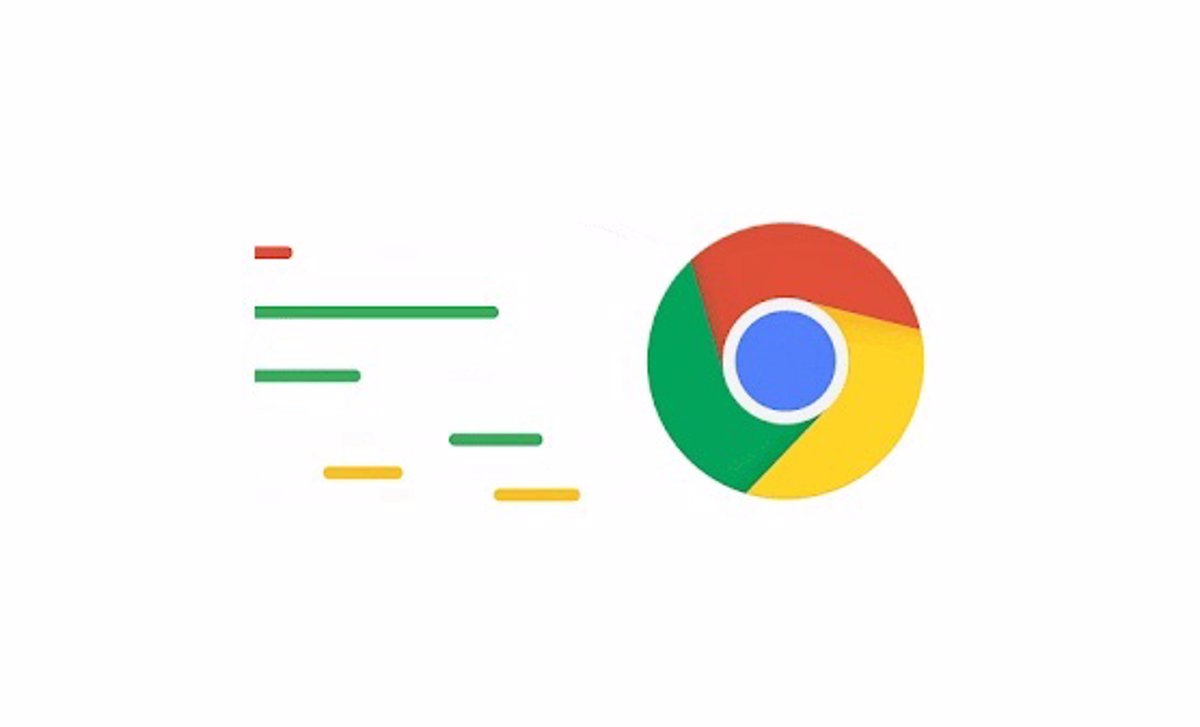
Guardar pestañas abiertas como marcadores
Si te gusta organizar tus sesiones de navegación o tienes muchas pestañas abiertas y no quieres perderlas, una excelente opción es guardarlas como marcadores. Esto no solo te permitirá acceder a ellas más adelante, sino que también puedes sincronizarlas entre dispositivos.
- Abre Chrome en tu móvil o PC.
- Haz clic en el icono de tres puntos y luego selecciona Marcadores.
- Puedes guardar todas las pestañas abiertas con un solo clic seleccionando todas y añadiéndolas a una carpeta de marcadores.
De esta manera, cada vez que quieras acceder a tus pestañas guardadas, basta con dirigirte al apartado Marcadores > Marcadores del móvil para ver la lista de tus páginas guardadas.
Recuerda que para que este proceso funcione correctamente entre distintos dispositivos, es necesario que tengas habilitada la sincronización de tu cuenta de Google en ambos.
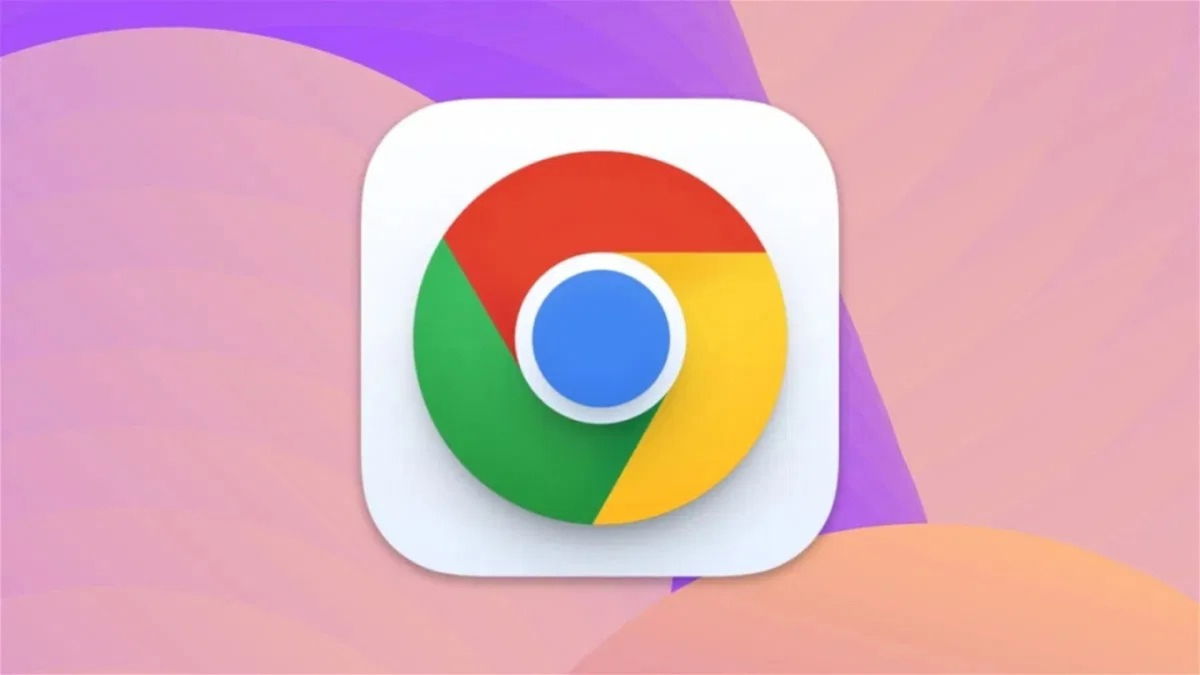
Próximas mejoras en la sincronización de pestañas
Google está trabajando actualmente en una mejora para Chrome que permitirá compartir grupos de pestañas. Esta funcionalidad, que se espera que llegue en 2024, permitirá a los usuarios invitar a otros a trabajar sobre un mismo grupo de pestañas de manera colaborativa.
De momento, esta característica está en fase de prueba, pero promete ser una gran mejora para quienes trabajen en proyectos donde sea necesario compartir múltiples enlaces o pestañas de manera eficiente. Además, esta opción también llegará a las versiones de escritorio y móviles de Chrome, permitiendo sincronizar grupos completos de pestañas entre varios dispositivos en tiempo real.
Con esta nueva funcionalidad, los usuarios podrán gestionar el uso compartido, añadir o eliminar pestañas en un grupo, y estas modificaciones aparecerán en todos los dispositivos vinculados.
En definitiva, Chrome ofrece una serie de herramientas y métodos para gestionar, guardar y compartir pestañas que facilitan enormemente la navegación entre dispositivos y el trabajo colaborativo. Desde opciones sencillas como compartir mediante códigos QR hasta la sincronización completa de dispositivos, cada usuario puede encontrar una herramienta que se ajuste a sus necesidades.
Soy un apasionado de la tecnología que ha convertido sus intereses «frikis» en profesión. Llevo más de 10 años de mi vida utilizando tecnología de vanguardia y trasteando todo tipo de programas por pura curiosidad. Ahora me he especializado en tecnología de ordenador y videojuegos. Esto es por que desde hace más de 5 años que trabajo redactando para varias webs en materia de tecnología y videojuegos, creando artículos que buscan darte la información que necesitas con un lenguaje entendible por todos.
Si tienes cualquier pregunta, mis conocimientos van desde todo lo relacionado con el sistema operativo Windows así como Android para móviles. Y es que mi compromiso es contigo, siempre estoy dispuesto a dedicarte unos minutos y ayudarte a resolver cualquier duda que tengas en este mundo de internet.